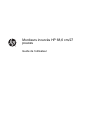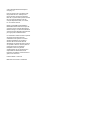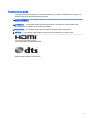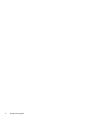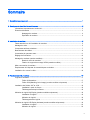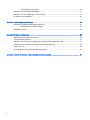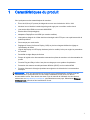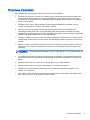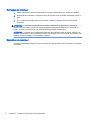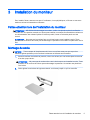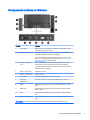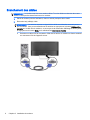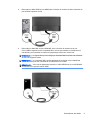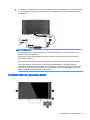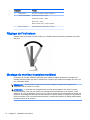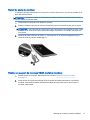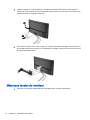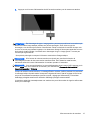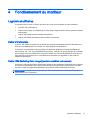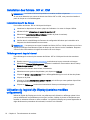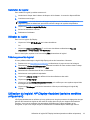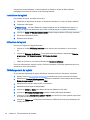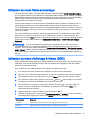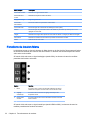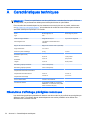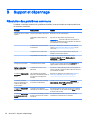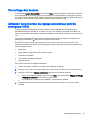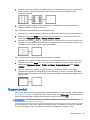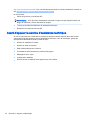HP EliteDisplay S270c 27-in Curved Display Mode d'emploi
- Catégorie
- Téléviseurs
- Taper
- Mode d'emploi
Ce manuel convient également à

Moniteurs incurvés HP 68,6 cm/27
pouces
Guide de l'utilisateur

© 2014 Hewlett-Packard Development
Company, L.P.
Pour les brevets DTS, consultez la page
http://patents.dts.com. Fabriqué sous
licence de DTS Licensing Limited. DTS,
DTS HD, le symbole ainsi que DTS ou DTS
HD et le symbole ensemble sont des
marques déposées de DTS, Inc. © DTS,
Inc. Tous droits réservés.
HDMI, le logo HDMI et High-Definition
Multimedia Interface sont des marques de
commerce ou des marques déposées de
HDMI Licensing LLC. Microsoft et Windows
sont des marques déposées aux États-Unis
par le groupe de sociétés Microsoft.
Les informations contenues dans le présent
document peuvent faire l'objet de
modifications sans préavis. Les seules
garanties applicables aux produits et
services HP sont énoncées dans les
déclarations de garantie expresse jointes à
ces produits et services. Aucune partie du
présent document ne saurait être
interprétée comme une garantie
supplémentaire. HP ne saurait être tenu
responsable des éventuelles erreurs
techniques ou d'édition contenues dans ce
guide, ni des omissions.
Première édition : Août 2014
Référence du document : 792606-051

À propos de ce guide
Ce guide fournit des informations sur les caractéristiques du moniteur, l'installation du moniteur, en
utilisant le logiciel et les spécifications techniques.
AVERTISSEMENT ! Ce symbole signale des instructions dont le non-respect pourrait entraîner des
blessures ou la mort.
ATTENTION : Ce symbole signale des instructions dont le non-respect pourrait entraîner des
dommages pour le matériel ou la perte d'informations.
REMARQUE : Ce symbole signale des informations supplémentaires importantes.
ASTUCE : Les contenus représentés de cette manière constituent des conseils utiles.
Ce produit intègre la technologie HDMI.
Solution audio certifiée DTS Premium.
iii

iv À propos de ce guide

Sommaire
1 Caractéristiques du produit ............................................................................................................................... 1
2 Consignes de sécurité et de maintenance ........................................................................................................ 2
Informations importantes sur la sécurité .............................................................................................. 2
Directives d'entretien ............................................................................................................................ 3
Nettoyage du moniteur ........................................................................................................ 4
Expédition du moniteur ........................................................................................................ 4
3 Installation du moniteur ..................................................................................................................................... 5
Faites attention lors de l'installation du moniteur ................................................................................. 5
Montage du socle ................................................................................................................................. 5
Composants arrières et latéraux .......................................................................................................... 7
Branchement des câbles ...................................................................................................................... 8
Commandes du panneau avant ......................................................................................................... 11
Réglage de l’inclinaison ...................................................................................................................... 12
Montage du moniteur (certains modèles) ........................................................................................... 12
Retrait du socle du moniteur .............................................................................................. 13
Fixation du support de montage VESA (certains modèles) ............................................... 13
Mise sous tension du moniteur ........................................................................................................... 14
Emplacement de l'étiquette de caractéristiques nominales ............................................................... 16
Installation d'un verrou à câble ........................................................................................................... 16
4 Fonctionnement du moniteur .......................................................................................................................... 17
Logiciels et utilitaires .......................................................................................................................... 17
Fichier d'informations ......................................................................................................... 17
Fichier ICM (Matching Color Image) (certains modèles uniquement) ............................... 17
Installation des fichiers .INF et .ICM ................................................................................................... 18
Installation à partir du disque ............................................................................................. 18
Téléchargement depuis Internet ........................................................................................ 18
Utilisation du logiciel My Display (certains modèles uniquement) ...................................................... 18
Installation du logiciel ......................................................................................................... 19
Utilisation du logiciel .......................................................................................................... 19
Téléchargement du logiciel ................................................................................................ 19
Utilisation du logiciel HP Display Assistant (certains modèles uniquement) ...................................... 19
Installation du logiciel ......................................................................................................... 20
Utilisation du logiciel .......................................................................................................... 20
v

Téléchargement du logiciel ................................................................................................ 20
Utilisation du mode Veille automatique .............................................................................................. 21
Utilisation du menu d'affichage à l'écran (OSD) ................................................................................. 21
Fonctions du bouton Menu ................................................................................................................. 22
Annexe A Caractéristiques techniques .............................................................................................................. 24
Résolutions d'affichage préréglées reconnues .................................................................................. 24
Entrée dans les modes utilisateur ...................................................................................... 25
Adaptateur secteur ............................................................................................................................. 25
Annexe B Support et dépannage ....................................................................................................................... 26
Résolution des problèmes communs ................................................................................................. 26
Verrouillage des boutons .................................................................................................................... 27
Utilisation de la fonction de réglage automatique (entrée analogique VGA) ...................................... 27
Amélioration de la qualité de l'image (entrée analogique VGA) ......................................................... 28
Support produit ................................................................................................................................... 29
Avant d'appeler le service d'assistance technique ............................................................................. 30
Annexe C Qualité du moniteur LCD et politique relative aux pixels .................................................................. 31
vi

1 Caractéristiques du produit
Voici quelques-unes des caractéristiques du moniteur :
●
Écran de 68,6 cm (27 pouces) de diagonale et avec une résolution de 1920 x 1080
●
Moniteur incurvé doté de la technologie de grand angle pour un meilleur confort visuel
●
Une entrée vidéo HDMI et une entrée MHL/HDMI
●
Entrée vidéo VGA (analogique)
●
Adaptateur DisplayPort vers HDMI (sur certains modèles)
●
Haut-parleurs intégrés de 4-Watt dotés la technologie audio DTS pour une expérience audio de
qualité supérieure
●
Prise casque pour sortie audio
●
Réglages à l'écran (On-Screen Display, OSD) en plusieurs langues facilitant le réglage et
l'optimisation de l'écran
●
Logiciel My Display ou HP Display Assistant (selon le modèle) inclus pour régler les paramètres
du moniteur
●
Possibilité de régler l'inclinaison
●
Disque de logiciel et de documentation contenant les pilotes du moniteur et la documentation du
produit
●
Fonction Plug and Play si celle-ci est prise en charge par votre système d'exploitation
●
Protection des contenus numériques haute définition (HDCP) sur les entrées HDMI
●
Fonction d'économie d'énergie répondant aux exigences de réduction de la consommation
électrique
REMARQUE : Pour des informations sur la sécurité et les réglementations, reportez-vous aux
Informations sur le produit
fournies sur votre disque multimédia, s'il est inclus, ou dans la
documentation incluse. Pour obtenir des mises à jour du manuel de l'utilisateur de votre produit,
rendez-vous sur http://www.hp.com/support, puis sélectionnez votre pays. Sélectionnez Pilotes et
téléchargements, puis suivez les instructions à l’écran.
1

2 Consignes de sécurité et de maintenance
Informations importantes sur la sécurité
Un cordon d'alimentation est fourni avec l'écran. Si vous souhaitez utiliser un autre cordon, branchez-
le uniquement sur une source d'alimentation et avec une fiche adaptées à cet écran. Pour plus
d'informations sur le jeu de cordons d'alimentation à utiliser avec le moniteur, reportez-vous aux
Informations sur le produit
fournies sur votre disque multimédia, s'il est inclus, ou dans la
documentation incluse.
AVERTISSEMENT ! Pour diminuer le risque de choc électrique ou de dommages matériels :
• Branchez le cordon d’alimentation sur une prise secteur facilement accessible à tout moment.
• Mettez le moniteur hors tension en débranchant le cordon d'alimentation de la prise électrique.
• Si le cordon d'alimentation dispose d'une fiche tripolaire, branchez-le sur une prise tripolaire reliée à
la terre. Ne désactivez pas la broche de mise à la terre du cordon d'alimentation, en branchant un
adaptateur à 2 broches par exemple. Cette broche représente une protection importante.
Pour votre sécurité, ne posez rien sur les cordons d'alimentation ou les câbles. Disposez-les de sorte
que personne ne risque de les piétiner ou de trébucher dessus. Ne tirez pas sur le cordon ou sur les
câbles. Pour débrancher le cordon d'alimentation, saisissez la fiche puis tirez-la vers vous.
Pour réduire tout risque de blessure grave, lisez le manuel électronique intitulé
Sécurité et ergonomie
de l'environnement de travail
. Ce guide explique comment agencer correctement un poste de travail
et comment s'installer confortablement devant un ordinateur. Il contient également des informations
importantes sur la sécurité électrique et mécanique. Ce manuel est disponible sur le Web à l’adresse
http://www.hp.com/ergo.
ATTENTION : Pour la protection du moniteur et de l'ordinateur, branchez les cordons
d'alimentation de l'ordinateur et de ses périphériques (moniteur, imprimante, scanner) sur un
dispositif de protection contre les surtensions, tel qu'une multiprise ou un onduleur. Toutes les
multiprises ne protègent pas contre les surtensions ; cette fonction doit être spécifiquement
mentionnée sur l'étiquette de la prise. Choisissez une multiprise dont le fabricant garantit le
remplacement des produits endommagés en cas de dysfonctionnement de la protection contre les
surtensions.
Utilisez des meubles de taille appropriée et conçus pour soutenir correctement votre écran à cristaux
liquides HP.
AVERTISSEMENT ! Les écrans à cristaux liquides qui sont placés de manière inappropriée sur des
commodes, des bibliothèques, des étagères, des bureaux, des haut-parleurs ou des tiroirs pourraient
tomber et entraîner des blessures.
Acheminez tous les cordons et câbles connectés à l'écran à cristaux liquides de manière à ce qu'ils
ne puissent pas être tirés, attrapés ou arrachés.
REMARQUE : Ce produit est adapté au divertissement. Veillez à placer l'écran dans un
environnement lumineux et contrôlé afin d'éviter les interférences avec la lumière et les surfaces
lumineuses environnantes qui pourraient entraîner des reflets gênants sur l'écran.
2 Chapitre 2 Consignes de sécurité et de maintenance

Directives d'entretien
Pour optimiser les performances et allonger la durée de vie du moniteur :
●
N'ouvrez pas le boîtier du moniteur et n'essayez pas de le réparer vous-même. Ne réglez que
les commandes décrites dans les instructions d'utilisation. Si le moniteur ne fonctionne pas
correctement, s'il est tombé ou s'il a été endommagé, contactez votre revendeur ou prestataire
de services HP agréé.
●
N'utilisez qu'une source d'alimentation et un branchement adaptés à ce moniteur, comme
indiqué sur l'étiquette ou la plaque à l'arrière du moniteur.
●
Assurez-vous que l'ampérage total des dispositifs branchés à la prise ne dépasse pas
l'ampérage nominal de la prise, et que l'ampérage total des dispositifs connectés au cordon
n'excède pas l'ampérage de celui-ci. Pour connaître l'ampérage nominal de chaque périphérique
(AMPS ou A), lisez l'étiquette de sa prise d'alimentation.
●
Installez le moniteur près d'une prise facilement accessible. Pour débrancher le moniteur, tenez
fermement la fiche et tirez-la hors de la prise. Ne débranchez jamais le moniteur en tirant sur le
cordon.
●
Mettez le moniteur hors tension quand vous ne vous en servez pas. Votre moniteur durera plus
longtemps si vous utilisez un économiseur d'écran et si vous éteignez l'appareil lorsqu'il n'est
pas utilisé.
REMARQUE : Les écrans avec dommages de type « image gravée » ne sont pas couverts par
la garantie HP.
●
Les orifices et ouvertures du boîtier ont une fonction de ventilation. Ces ouvertures ne doivent
pas être bouchées ni recouvertes. N'introduisez pas d'objets dans les orifices et ouvertures du
boîtier.
●
Ne faites pas tomber le moniteur et ne le posez pas sur une surface instable.
●
Ne posez aucun objet sur le cordon d'alimentation, ne marchez pas dessus.
●
Maintenez le moniteur dans un endroit bien aéré, à l'abri de toute lumière excessive, de la
chaleur ou de l'humidité.
●
Pour retirer le socle de l'écran, vous devez poser l'écran face vers le bas sur une surface lisse
pour éviter de le rayer, de le déformer ou de le casser.
Directives d'entretien 3

Nettoyage du moniteur
1. Mettez l 'écran hors tension et débranchez le cordon d 'alimentation de l 'arrière de l 'appareil.
2. Dépoussiérez le moniteur en essuyant l'écran et le boîtier avec un chiffon antistatique propre et
doux.
3. Si un nettoyage plus approfondi est nécessaire, utilisez un mélange 50/50 d'eau et l'alcool
isopropyle.
ATTENTION : Vaporisez le nettoyant sur un chiffon et nettoyez avec précaution la surface de
l'écran à l'aide du chiffon humide. Ne vaporisez jamais le nettoyant directement sur la surface de
l'écran. Il risque de couler derrière le panneau et d'endommager l'électronique.
ATTENTION : N'utilisez pas de nettoyants contenant des matières à base de pétrole, telles que du
benzène, des diluants ou toute substance volatile, pour nettoyer l'écran ou le boîtier du moniteur. Ces
produits chimiques risquent d 'endommager l 'appareil.
Expédition du moniteur
Conservez l'emballage d'origine. Il pourra vous être utile ultérieurement, pour transporter ou expédier
le moniteur.
4 Chapitre 2 Consignes de sécurité et de maintenance

3 Installation du moniteur
Pour installer l'écran, assurez-vous que ni l'ordinateur, ni ses périphériques, ni l'écran ne sont sous
tension et suivez les instructions ci-dessous.
Faites attention lors de l'installation du moniteur
ATTENTION : Afin d'éviter d'endommager le moniteur, veillez à ne jamais toucher la surface de
l'écran LCD. Une pression exercée sur l'écran peut entraîner un manque d’uniformité des couleurs ou
une désorientation des cristaux liquides. Si cela se produit, l'écran ne reviendra pas à son état
normal.
ATTENTION : Ne posez pas le moniteur face vers le bas lorsque vous installez le socle. Toute
pression sur le courbure de l'écran peut endommager le panneau si le moniteur est placé face vers le
bas.
Montage du socle
ASTUCE : Tenez compte de l'emplacement de l'écran car sa face avant peut provoquer des
réflexions gênant produites par les surfaces lumineuses et brillantes environnantes.
1. Sortez le moniteur de sa boîte et posez-le,
écran vers le haut
, sur une surface plane recouverte
d'un tissu propre et sec.
ATTENTION : Ne posez pas le moniteur face vers le bas lorsque vous installez le socle. Toute
pression sur le courbure de l'écran peut endommager le panneau si le moniteur est placé face
vers le bas.
2. Faites glisser le socle dans le logement réservé sur la base jusqu'à ce qu'il se verrouille.
Faites attention lors de l'installation du moniteur 5

3. Soulevez la partie inférieure de l'écran (1) et insérez le socle dans le connecteur à l'arrière de
l'écran jusqu'à ce qu'il soit bien en place (2).
6 Chapitre 3 Installation du moniteur

Composants arrières et latéraux
Élément Fonction
1 Bouton Menu Permet d'ouvrir le menu OSD, de sélectionner un élément du menu
OSD ou de fermer le menu OSD.
2 Bouton + (plus) du menu Si le menu OSD est affiché, permet de naviguer en avant dans les
options et d'augmenter le niveau des réglages.
Si le menu à l'écran est inactif, la fonction dépend de l'entrée vidéo
active et du modèle (reportez-vous à la section Fonctions du bouton
Menu à la page 22 pour plus de détails).
3 Bouton – (moins) du
menu
Si le menu de réglage à l'écran est affiché, permet de revenir en
arrière dans les options et de diminuer le niveau des réglages.
Si le menu à l'écran est inactif, appuyez sur la touche pour passer à
l'entrée vidéo active suivante.
4 Bouton + (plus) audio Augmente le volume.
5 Bouton – (moins) audio Réduit le volume.
6 Prise casque Permet de brancher des écouteurs au moniteur.
7 Connecteur
d'alimentation
Permet de raccorder le cordon d'alimentation externe à l'écran.
8 HDMI Permet de relier l'appareil source et le moniteur à l'aide d'un câble
HDMI.
9 HDMI MHL Permet de relier l'appareil source et le moniteur à l'aide d'un câble
HDMI ou MHL.
10 VGA Permet de relier l'appareil source et le moniteur à l'aide d'un câble
VGA.
11 Audio In (Entrée audio) Permet de relier l'appareil source et le moniteur à l'aide d'un câble
audio.
REMARQUE : Les câbles fournis avec votre moniteur peuvent varier selon le modèle et le pays.
Composants arrières et latéraux 7

Branchement des câbles
REMARQUE : Le moniteur est livré avec certains câbles. Tous les câbles mentionnés dans cette
section ne sont pas forcément fournis avec le moniteur.
1. Placez le moniteur près de l'ordinateur, dans un endroit pratique et bien ventilé.
2. Raccordez le(s) câble(s) vidéo.
REMARQUE : Les entrées recevant un signal vidéo valide sont détectées automatiquement
par le moniteur. Vous pouvez sélectionner les entrées en appuyant sur le bouton Entrée active
suivante sur le côté droit du moniteur, ou au moyen de la commande d'affichage à l'écran (OSD)
en appuyant sur le bouton Menu et en sélectionnant Commande d'entrée.
●
Branchez un câble VGA au connecteur VGA situé à l'arrière du moniteur et l'autre extrémité
au connecteur VGA de l'appareil source.
8 Chapitre 3 Installation du moniteur

●
Raccordez un câble HDMI au port HDMI situé à l'arrière du moniteur et l'autre extrémité au
port HDMI de l'appareil source.
●
Raccordez un câble MHL au port HDMI MHL situé à l'arrière du moniteur et au port
micro USB de l'appareil source compatible MHL, comme par exemple un smartphone ou
une tablette, pour transférer le contenu du périphérique mobile sur votre écran.
REMARQUE : Le signal vidéo pris en charge par l'interface MHL est limité à la résolution
de sortie de l'appareil mobile.
REMARQUE : Le connecteur MHL permet également de recharger votre périphérique
mobile MHL lorsqu'ils sont connectés et en transmission en continu.
REMARQUE : Vous pouvez également brancher un câble HDMI entre le port HDMI MHL
du moniteur et un appareil source HDMI.
Branchement des câbles 9

3. Branchez un câble audio à la prise d'entrée audio (Audio In) situé à l'arrière du moniteur et son
autre extrémité à la prise de sortie audio (Audio Out) de l'appareil source.
10 Chapitre 3 Installation du moniteur

4. Connectez une extrémité du cordon d'alimentation au bloc d'alimentation (1) et l'autre extrémité
à une prise secteur de terre (2), puis connectez l'extrémité ronde du cordon d'alimentation au
moniteur (3).
AVERTISSEMENT ! Pour diminuer le risque de choc électrique ou de dommages matériels :
Ne neutralisez pas la connexion de terre du cordon d'alimentation. La prise de terre est un
élément de sécurité essentiel.
Branchez le cordon d'alimentation sur une prise secteur mise à la masse (reliée à la terre),
accessible facilement.
Pour mettre le matériel hors tension, débranchez le cordon d'alimentation de la prise secteur.
Pour votre sécurité, ne posez rien sur les cordons d'alimentation ou les câbles signaux.
Disposez les câbles de sorte que personne ne risque de marcher ou de trébucher dessus. Ne
tirez pas sur le cordon ou sur un câble. Pour débrancher le cordon d'alimentation de la prise
secteur, saisissez la fiche puis tirez-la vers vous.
Commandes du panneau avant
Commandes du panneau avant 11

Commande Fonction
1 Haut-parleurs Fournit un son audio de qualité supérieure.
2 Voyant d’alimentation Système sous tension = blanc
Système hors tension = éteint
Mode veille = orange
Mode minuterie veille = orange clignotant
3 Mise sous tension Permet d'allumer et d'éteindre le moniteur.
Réglage de l’inclinaison
Inclinez l'écran vers l'avant ou vers l'arrière pour l'installer dans une position confortable, au niveau
des yeux.
Montage du moniteur (certains modèles)
Un support de montage VESA est disponible avec certains modèles uniquement. Le support de
montage peut être utilisé pour fixer le moniteur sur n'importe quel modèle de montage 100 mm x 100
mm, compatible VESA.
REMARQUE : Cet appareil est conçu pour prendre en charge un support de montage mural
compatible avec la norme UL ou CSA.
ATTENTION : Le moniteur est compatible avec les trous de montage de 100 mm de la norme
industrielle VESA. Pour fixer une solution de montage d'un autre fabricant sur le moniteur, il faut
quatre vis de 4 mm de diamètre, d'un pas de 0,7 et de 10 mm de long. Il est important de vérifier que
la solution de montage du fabricant tiers est conforme à la norme VESA, et conçue pour supporter le
poids du moniteur. Pour un fonctionnement optimal, il est essentiel d'utiliser les câbles d'alimentation
et vidéo fournis avec le moniteur.
12 Chapitre 3 Installation du moniteur

Retrait du socle du moniteur
Le moniteur peut être désolidarisé de son socle en vue de le fixer au mur, sur un bras pivotant ou un
autre dispositif de fixation.
ATTENTION : Avant de commencer à démonter le moniteur, assurez-vous qu'il est éteint et que
tous les câbles sont déconnectés.
1. Déconnectez et retirez tous les câbles du moniteur.
2. Placez le moniteur
face vers le haut
sur une surface plane recouverte d'un tissu sec et propre.
ATTENTION : Ne posez pas le moniteur face vers le bas lorsque vous installez le socle. Toute
pression sur le courbure de l'écran peut endommager le panneau si le moniteur est placé face
vers le bas.
3. Soulevez la partie inférieure de l'écran (1), puis appuyez sur le loquet de dégagement (2) et
retirez le socle du panneau d'affichage (3).
Fixation du support de montage VESA (certains modèles)
1. Retirez le socle du moniteur. Reportez-vous à la section Retrait du socle du moniteur
à la page 13.
2. Avant de fixer le support de montage VESA, branchez les câbles nécessaires à l'arrière du
moniteur. Connectez les autres extrémités de câbles aux appareils source une fois que le
moniteur a été installé.
Montage du moniteur (certains modèles) 13

3. Insérez le taquet sur la partie inférieure du support de fixation VESA dans la fente située à
l'arrière de l'écran jusqu'à ce que le support se mette en place (1), puis fixez la vis située sur la
partie supérieure du support à l'écran (2).
4. Pour fixer le moniteur sur un bras pivotant ou un autre dispositif de montage, insérez quatre vis
de montage dans les trous situés sur le dispositif de montage et dans les trous de vis situés sur
le support de fixation VESA.
Mise sous tension du moniteur
1. Appuyez sur le bouton d'alimentation de l'ordinateur pour le mettre sous tension.
14 Chapitre 3 Installation du moniteur
La page est en cours de chargement...
La page est en cours de chargement...
La page est en cours de chargement...
La page est en cours de chargement...
La page est en cours de chargement...
La page est en cours de chargement...
La page est en cours de chargement...
La page est en cours de chargement...
La page est en cours de chargement...
La page est en cours de chargement...
La page est en cours de chargement...
La page est en cours de chargement...
La page est en cours de chargement...
La page est en cours de chargement...
La page est en cours de chargement...
La page est en cours de chargement...
La page est en cours de chargement...
-
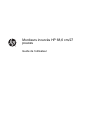 1
1
-
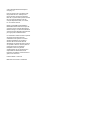 2
2
-
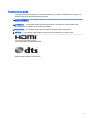 3
3
-
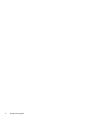 4
4
-
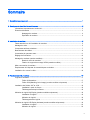 5
5
-
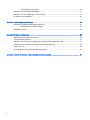 6
6
-
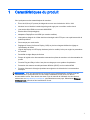 7
7
-
 8
8
-
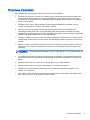 9
9
-
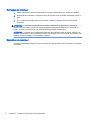 10
10
-
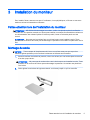 11
11
-
 12
12
-
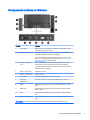 13
13
-
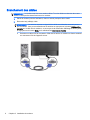 14
14
-
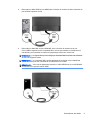 15
15
-
 16
16
-
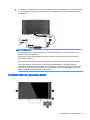 17
17
-
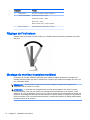 18
18
-
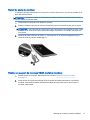 19
19
-
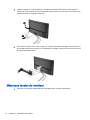 20
20
-
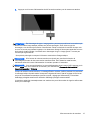 21
21
-
 22
22
-
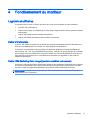 23
23
-
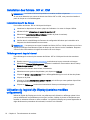 24
24
-
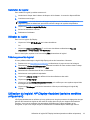 25
25
-
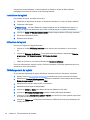 26
26
-
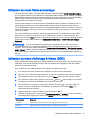 27
27
-
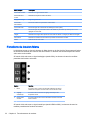 28
28
-
 29
29
-
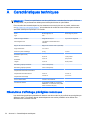 30
30
-
 31
31
-
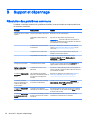 32
32
-
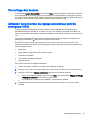 33
33
-
 34
34
-
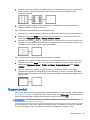 35
35
-
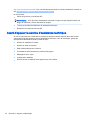 36
36
-
 37
37
HP EliteDisplay S270c 27-in Curved Display Mode d'emploi
- Catégorie
- Téléviseurs
- Taper
- Mode d'emploi
- Ce manuel convient également à
Documents connexes
-
HP Z Display Z34c 34-inch Ultra Wide Curved Display Mode d'emploi
-
HP ENVY 24 23.8-inch IPS Monitor with Beats Audio Mode d'emploi
-
HP DreamColor Z32x Professional Display Mode d'emploi
-
HP ProDisplay P222va 21.5-inch Monitor Mode d'emploi
-
HP ENVY 24 23.8-inch Display Mode d'emploi
-
HP EliteDisplay S240uj 23.8-inch USB-C Wireless Charging Monitor Mode d'emploi
-
HP ProDisplay P202va 19.53-inch Monitor Mode d'emploi
-
HP Pavilion 27xw 27-inch IPS LED Backlit Monitor Mode d'emploi
-
HP Value 18-inch Displays Guide de référence
-
HP Value 21-inch Displays Mode d'emploi